一、前言
贪吃蛇游戏是一款经典的益智游戏,有PC和手机等多平台版本。既简单又耐玩。该游戏通过控制蛇头方向吃蛋,从而使得蛇变得越来越长。 那么如何用unity做一个贪吃蛇游戏呢,就跟随作者一起实现以下吧。
二、效果图
GitHub地址:https://github.com/764424567/Game_Snake *注意:可以直接在GitHub仓库克隆或者下载源代码
三、正文
3.1 介绍
这篇文章将讲解怎么使用Unity制作简单的贪吃蛇游戏。贪吃蛇是一种街机游戏,最早的原型诞生于1976年。正如大多数街机游戏一样,它开发简单,且娱乐性强(至少克森的童年时玩它玩过来的)。
3.2 知识
我们的文章不需要什么特别的技巧,只需知道Unity的基本操作,例如:GameObject和Transform的概念等等。即使你不了解也没关系,只要你跟着我的思路来即可。
3.3 Unity版本
在本章教程中,我们将使用Unity5.0.04版本来制作。对于旧的版本也可以正常运行,不过建议大家还是使用Unity5.0以上的版本。
项目设置
让我们开始吧。首先先创建一个项目:
将该工程命名为“snake”,路径由你们来设置,这里我设置的是C盘根目录下,选择2D开发,然后点击创建项目按钮:
我选择场景中的Main Camera(主相机),然后再Inspector面板中修改相机的Background为黑色背景,最后调整Size和Position,如下图所示(注意参数要一样,方便后续跟进):
提示:Size是相机缩放调节的参数
3.4 添加边界
我们将使用下面两张图片来制作我们的边框:
提示:你可以右击将图片保存到你项目的Assets文件夹下。
我们再一次在Assets下选择这两张图片,如下所示:
之后,我们可以在Inspector面板中改变他们的导入设置,改变参数如下图所示:
提示:Pixels Per Unit 是在图片中的一个像素与世界坐标中的一个单位之间的比例尺。贪吃蛇每移动一步将对应游戏世界坐标上的一个单位。这就是为什么我们要把Pixels Per Unit设置为1的原因。
现在,我们可以制作我们的边框了。首先把Assets下的两张图片拖拽到Hierarchy面板下,拖拽两次(你也可以通过复制的方式实现),如下图所示:
提示:使用border_horizontal来制作顶部和底部的边框,使用border_vertical来制作左边和右边的边框。
让我们为它们重命名一下,方便查找。如下图所示(Top是顶部,Bottom是底部,Left是左边,right是右边):
现在,它们在游戏中只是一张一张的图片,毫无卵用,现在就让我们为这些图片添加Colliders(碰撞器)组件,让这些图片变为一堵堵墙吧。
首先先在Hierarchy面板中选择那四张图片,如下图所示:
好,把它们都选中之后,在Inspector面板中找到Add Component按钮,点击它,然后找到Physics2D,最后点击Box Collider2D即可,如下图所示:
刚刚我们所做的操作,不用写任何一行代码,便能让一张毫无卵用的图片编程了一堵墙,太感谢Unity这个强大的游戏引擎了。
3.5 创建食物预制体 我们不想让我们的贪吃蛇饿死,因此,让我们在游戏中随机生成一些食物,提供给蛇食用吧。和上面的操作一样,我们将使用一张图片来制作食品。在我们的教程中,他只是一个像素的色块: food.png
提示:还是老样子,右击该图片,将它保存到你项目的Assets文件夹下。
还是老样子,将它的导入设置修改一下,如下图所示:
好吧,让我们把food拖到场景中,Unity会自动的帮我们在Hierarchy面板中创建一个相对应的游戏物体,如下所示(你的位置也许跟下图不一样,这根据你拖拽的位置而定):
每当贪吃蛇碰到food(也就是食物)的时候,应当获得一些相应的信息。因此我们也要给
food(食物)添加Collider(碰撞器)组件。
一个游戏物体没有Collider(碰撞器)组件,那么它只是一个可视化物体(就是没有交互功能的物体),它不是物理世界的一部分。一旦我们为游戏物体添加了Collider(碰撞器)组件,它如一堵墙,任何物体都不能穿透它,且能通过碰撞检测事件来进行交互,如:OnCollisionEnter2D、OnCollisionStay2D等等。假如我们勾选了Is Trigger,它便如水一般,可以穿透它,且能通过触发检测事件来进行交互,如:OnTriggerEnter2D、OnTriggerStay等等。
当贪吃蛇穿过food(食物)时,贪吃蛇应该得到一些通知(就是所谓的响应事件)。然而食物不能像墙一样不能穿过它,因此我们现在要做的就是为food(食物)添加Collider(碰撞器),并且勾上Is Trigger:
好了,现在我们不想让food(食物)在游戏一开始就出现。因此我们把它做成一个预制体,以便我们使用Instantiate函数来生成它,每当我们需要它的时候。现在,让我们把food(食物)重命名为“FoodPrefab”,然后把它拖到Assets文件夹下:
现在我们可以删除Hierarchy面板中的FoodPrefad了,因为我们暂时不需要它了。
3.6 生成食物 让我们在游戏开始之后,间隔几秒就在随机的地方生成一个food(食物)。那么,就让我们创建一个脚本来控制食物的生成吧。我们将把脚本放置在Main Camera下(因为Main Camera始终在游戏场景中)。首先,在Hierarchy中选择Main Camera,然后再Inspector面板中招到Add Component按钮,点击New Script,在Name的输入框中输入SpawnFood,脚本类型选择C Sharp,如下所示:
然后打开该脚本(双击即可):
using UnityEngine;
using System.Collections;
public class SpawnFood : MonoBehaviour {
// Use this for initialization
void Start () {
}
// Update is called once per frame
void Update () {
}
}
我们不需要Update()函数,把它删除了:
using UnityEngine;
using System.Collections;
public class SpawnFood : MonoBehaviour {
// Use this for initialization
void Start () {
}
}
这个脚本需要获取食物预制体,因此,我们将添加一个类型为GameObject类型的公开变量:
using UnityEngine;
using System.Collections;
public class SpawnFood : MonoBehaviour {
// Food Prefab
public GameObject foodPrefab;
// Use this for initialization
void Start () {
}
}
食物应该是在边界内生成的。因此,我们也需要在我们的脚本中通过一些变量获得边框位置的相应信息,如下所示:
using UnityEngine;
using System.Collections;
public class SpawnFood : MonoBehaviour {
// Food Prefab
public GameObject foodPrefab;
// Borders
public Transform borderTop;
public Transform borderBottom;
public Transform borderLeft;
public Transform borderRight;
// Use this for initialization
void Start () {
}
}
提示:我们已经将他们声明为Transform类型了,因此我们如borderTop.transform.posion这样调用position了,直接borderTop.position即可。
让我们创建Spawn()函数在边界内生成food(食物)。首先我们通过x变量来获取左边界和右边界之间的随机位置信息,然后通过y变量来获取上边界和下边界之间的随机位置信息。然后我们便在该位置生成food(食物):
// Spawn one piece of food
void Spawn() {
// x position between left & right border
int x = (int)Random.Range(borderLeft.position.x,
borderRight.position.x);
// y position between top & bottom border
int y = (int)Random.Range(borderBottom.position.y,
borderTop.position.y);
// Instantiate the food at (x, y)
Instantiate(foodPrefab,
new Vector2(x, y),
Quaternion.identity); // default rotation
}
提示:x 和 y通过使用(int)强制转换来确保该food(食物)生成的位置是整数,如(1,2),而不是带有小数点的形式,如(1.234, 2.74565)。
现在,让我们的脚本在每几秒后调用Spawn()函数,我们可以通过使用 InvokeRepeating() 函数来做:
// Use this for initialization
void Start () {
// Spawn food every 4 seconds, starting in 3
InvokeRepeating("Spawn", 3, 4);
}
3.6 编辑器
InvokeRepeating()函数用于在每几秒内重复调用某个函数。第一个参数是函数的名字,第二个参数是第一次调用的时间,第三个参数是间隔调用的时间。在上面的代码中,在游戏开始后3秒调用Spawn函数,然后每4秒再重复调用Spawn函数。
下面是SpawnFood函数的完整代码:
using UnityEngine;
using System.Collections;
public class SpawnFood : MonoBehaviour {
// Food Prefab
public GameObject foodPrefab;
// Borders
public Transform borderTop;
public Transform borderBottom;
public Transform borderLeft;
public Transform borderRight;
// Use this for initialization
void Start () {
// Spawn food every 4 seconds, starting in 3
InvokeRepeating("Spawn", 3, 4);
}
// Spawn one piece of food
void Spawn() {
// x position between left & right border
int x = (int)Random.Range(borderLeft.position.x,
borderRight.position.x);
// y position between top & bottom border
int y = (int)Random.Range(borderBottom.position.y,
borderTop.position.y);
// Instantiate the food at (x, y)
Instantiate(foodPrefab,
new Vector2(x, y),
Quaternion.identity); // default rotation
}
}
现在让我们保存脚本,然后回到Inspector面板中,你将会发现SpawnFood脚本下多了几个卡槽,现在我们要做的就是找到对应的预制体,将其拖进卡槽中,如下图所示:
好吧,现在让我们点击Play按钮,然后等待几秒钟,我们将能看到游戏场景中有了一些小点点(食物):
3.7 创建贪吃蛇
接下来让我们来完成游戏中最重要的部分:贪吃蛇。和上面一样,将图片保存到Assets文件夹下,然后修改导入设置:
snake.png
(由于图片太小,我直接放到文件夹中提供大伙们下载)
snake的导入设置如下(参数要一致):
现在,我们可以拖snake图片到场景中,你将会看到如下图所示:
到目前为止,我们做好了蛇头。那么,让我们把它命名为“Head”方便查找:
贪吃蛇应该是物理世界的一部分,因此让我们为它添加Collider(碰撞器)组件,具体操作不用说了吧(Add -> Physics 2D -> Box Collider 2D):
提示:将碰撞器的Size大小调整为(0.7, 0.7),以便它不与边界发生直接的碰撞,让蛇能在边框上爬行。如果把它调整为(1,1),当蛇到边界的时候便直接Game Over。所以,你懂的。
现在,我们要让蛇动起来,在物理世界中要想移动,那就得添加Rididbody(刚体)组件,刚体组件负责管理例如Gravity(重力)、Velocity(速度)和forces(力)。我们可以通过Add Component -> Physics 2D -> Rigidbody 2D来为其添加刚体。然后为蛇设置如下参数:
- 我们把Gravity Scale(重力大小)设置为 0,因为我们不想让蛇往屏幕下面掉。
- 将Is Kinematic勾选上,用于禁用刚体的物理行为。我们只需要知道贪吃蛇与谁发生碰撞,不需要Unity的物理系统能帮我们做任何事情。(因为要想发生碰撞检测事件,其中一个游戏物体上必须要有刚体组件)
最终蛇将会包括很多个小元素,总会有一个头,和几个小元素组成的尾部,如下所示:
3.8 组成蛇身
在尾部元素和头部之间,唯一不同的是,稍后我们将添加一个脚本。
现在,让我们把Hierarchy中的Head拖到Assets文件夹下做成一个预制体,并且命名为“TailPrefab”。用于当蛇吃到food(食物)时加载该预制体添加到Head的尾部:
提示:当我们制作好预制体后,确保一下Hierarchy面板中的Head是否被改名字了,如果被Unity自动修改了名字,那就将它改回“Head”。
好了,让我们在Hierarchy面板中选择Head,,然后在Inspecotr中找到Add Component按钮,为其添加Snake脚本(Add Component -> New Script):
双击打开脚本:
using UnityEngine;
using System.Collections;
public class Snake : MonoBehaviour {
// Use this for initialization
void Start () {
}
// Update is called once per frame
void Update () {
}
}
让我们使用using导入一些命名空间,后面我们需要:
using UnityEngine;
using System.Collections;
using System.Collections.Generic;
using System.Linq;
public class Snake : MonoBehaviour {
// Use this for initialization
void Start () {
}
// Update is called once per frame
void Update () {
}
}
现在,让我们为该脚本添加一个Move()函数,用于蛇的移动,然后我们在Upadate()中调用,因为直接在Upadate()中调用Move()函数的话,这将会导致蛇移动得非常的快,因此我们便用到了InvokeRepeating()函数来调用Move()函数,这个函数之前我们已经介绍过了,在这里,我们让Move每300毫秒调用一次:
using UnityEngine;
using System.Collections;
using System.Collections.Generic;
using System.Linq;
public class Snake : MonoBehaviour {
// Use this for initialization
void Start () {
// Move the Snake every 300ms
InvokeRepeating("Move", 0.3f, 0.3f);
}
// Update is called once per frame
void Update () {
}
void Move() {
// Do Movement Stuff..
}
}
蛇应该会朝一些方向移动,因此,让我们在Move()函数中定义一个方向变量来控制蛇的移动方向:
using UnityEngine;
using System.Collections;
using System.Collections.Generic;
using System.Linq;
public class Snake : MonoBehaviour {
// Current Movement Direction
// (by default it moves to the right)
Vector2 dir = Vector2.right;
// Use this for initialization
void Start () {
// Move the Snake every 300ms
InvokeRepeating("Move", 0.3f, 0.3f);
}
// Update is called once per frame
void Update () {
}
void Move() {
// Move head into new direction
transform.Translate(dir);
}
}
提示:transform.Translate 意味着根据一个向量来位移,上面的向量是Vector2.right。以为着朝右边(X轴的正轴)移动一个单位。
如果我们现在点击Play按钮,将会看到如下图所示变化:
然而,用户应该可以通过按下某一个方向键来控制蛇朝某一个方向移动,因此我们依据上面的方法来创建用户按下方向键响应事件:
// Update is called once per Frame
void Update() {
// Move in a new Direction?
if (Input.GetKey(KeyCode.RightArrow))
dir = Vector2.right;
else if (Input.GetKey(KeyCode.DownArrow))
dir = -Vector2.up; // '-up' means 'down'
else if (Input.GetKey(KeyCode.LeftArrow))
dir = -Vector2.right; // '-right' means 'left'
else if (Input.GetKey(KeyCode.UpArrow))
dir = Vector2.up;
}
现在点击Play按钮进行测试(记得按下方向键蛤):
3.9 蛇的尾部
现在让我们思考一下蛇的尾部该如何操作。首先,让我们假设我们有一个蛇,它有由一个Head(头)和3个尾部组成:
ooox 现在,一旦Head(头)移动,它的尾部元素也将移动,它尾部是这样工作的,当前尾部向前移动一位,它的后一个元素就移动到它原来的位置,如下面分析所示:
step 1: ooox // snake didn’t move yet step 2: ooo x // head moved to the right step 3: oo ox // first tail follows step 4: o oox // second tail follows step 5: ooox // third tail follows 但是,这样工作的话,会让代码变得非常的复炸,让我们使用一个小小的技巧,让我们的工作变得更简单吧。我们让尾部作为一个整体,只要Head(头)移动一位,尾部作为一个整体也移动一个单位,这样便变得简单多了,如下面分析所示:
step 1: ooox // snake didn’t move yet step 2: ooo x // head moved to the right step 3: ooox // last tail element moved into the gap 现在看上去像是一个简单的算法。在每一次移动时调用。
首先,我们将需要一些数据结构,用于追踪(存放)所有尾部元素,如下所示:
// Keep Track of Tail
List
注意:List泛型类位于System.Collections.Generic命名空间中,因此之前我们使用using System.Collections.Generic是非常重要的。
让我们添加一个变量用于存储蛇头的移动前的位置,然后让尾部最后一个元素移动到蛇头移动前的位置,然后移除尾部最后一个元素在列表中的原来的位置(妈蛋,绕,不知道大伙们能否明白),然后:
void Move() {
// Save current position (gap will be here)
Vector2 v = transform.position;
// Move head into new direction (now there is a gap)
transform.Translate(dir);
// Do we have a Tail?
if (tail.Count > 0) {
// Move last Tail Element to where the Head was
tail.Last().position = v;
// Add to front of list, remove from the back
tail.Insert(0, tail.Last());
tail.RemoveAt(tail.Count-1);
}
}
这是我们贪吃蛇教程中最复杂的部分,不过我们差不多完成了。
3.10 喂蛇 我们将使用O你TriggerEnter2D()函数来接收碰撞信息(它将用于当蛇撞到墙和穿过食物的时候调用)。
每当蛇触碰到食物的时候,我们将使用相同的操作(上面的思路),在间隙的地方实例化一个新的尾部元素,思路如下图所示:
ooo x // gap oooox // gap filled with new element 去理解它是非常重要的,我们不让蛇在吃到食物后立马再吃到食物,就像我们的方向键检测按下一样,我们将等待它把当前动作完成之后。因此,我们需要一个新的变量,当蛇吃到食物后让它变为true:
// Did the snake eat something? bool ate = false; 我们也需要一个公用的变量去存放尾部元素物体,用于当蛇碰到食物时再尾部生成该物体:
// Did the snake eat something? bool ate = false;
// Tail Prefab public GameObject tailPrefab;
注意:这两个变量是在我们的Snake脚本中定义的。
现在,让我们编写O你TriggerEnter2D()函数的代码。具体用于当蛇碰到食物的时候,让ate变量的值变为true,然后删除触碰到的food物体。如果碰到的物体时边界的话,我们也让它做一些事情(当然目前还没有让它做什么事情):
void OnTriggerEnter2D(Collider2D coll) {
// Food?
if (coll.name.StartsWith("FoodPrefab")) {
// Get longer in next Move call
ate = true;
// Remove the Food
Destroy(coll.gameObject);
}
// Collided with Tail or Border
else {
// ToDo 'You lose' screen
}
}
注意:我们使用coll.name.StartsWith()函数,因为我们要检测该物体是食物还是边界。当然,更好的方式是使用tag去判断,但是为了简单起见,我们就直接比较字符串即可。
好了,让我们修改我们的Move()函数,判断蛇是否吃到了食物(也就是ate是否为true),然后在我们的尾部生成一个尾部元素,最后让ate变为原来的false值:
void Move() {
// Save current position (gap will be here)
Vector2 v = transform.position;
// Move head into new direction (now there is a gap)
transform.Translate(dir);
// Ate something? Then insert new Element into gap
if (ate) {
// Load Prefab into the world
GameObject g =(GameObject)Instantiate(tailPrefab,
v,
Quaternion.identity);
// Keep track of it in our tail list
tail.Insert(0, g.transform);
// Reset the flag
ate = false;
}
// Do we have a Tail?
else if (tail.Count > 0) {
// Move last Tail Element to where the Head was
tail.Last().position = v;
// Add to front of list, remove from the back
tail.Insert(0, tail.Last());
tail.RemoveAt(tail.Count-1);
}
}
注意:Instantiate()函数用于在Unity中生成游戏物体,第一个参数是要生成的物体,第二个参数是该物体生成的位置,第三个参数是该物体生成时的Rotation值。
现在让我们在Hierarchy面板中找到Head,然后把Assets下名为“TailPrefab”的预制体拖拽到Tail Prefab变量的卡槽中去:
现在点击Play按钮畅玩吧~!!
总结
贪吃蛇是一个神奇的游戏,通过该游戏的简单制作,我们学到了好多东西,比如InvokeRepeating()函数、OnTriggerEnter2D()函数的使用、碰撞器、简单的2D物理系统等等。

|
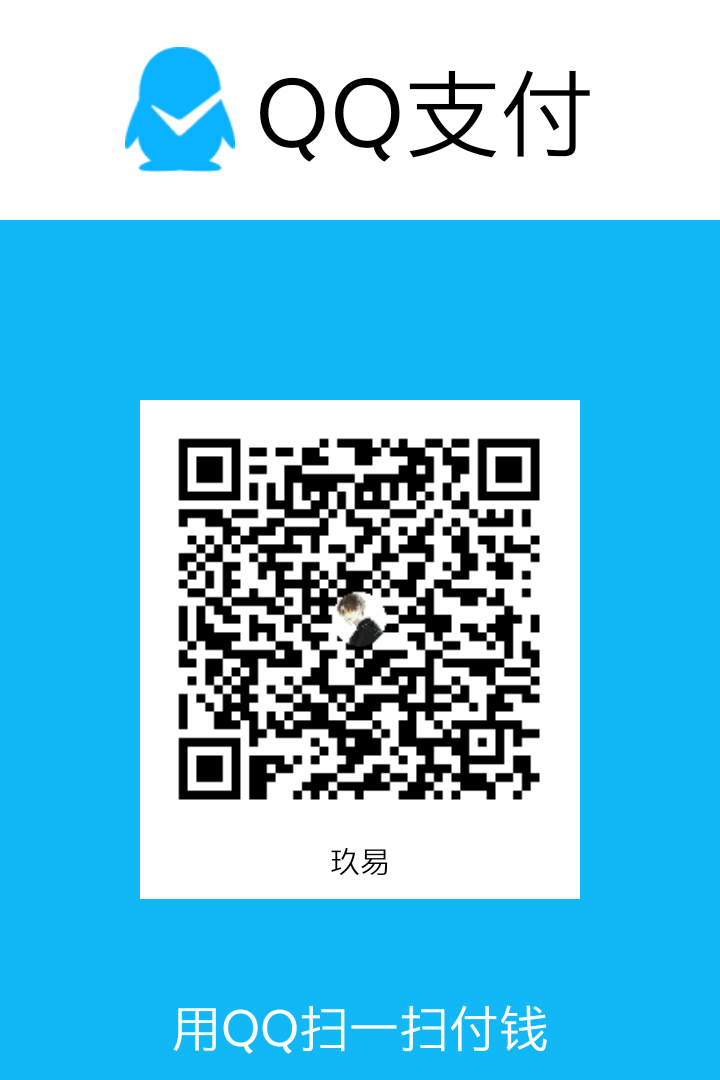
|
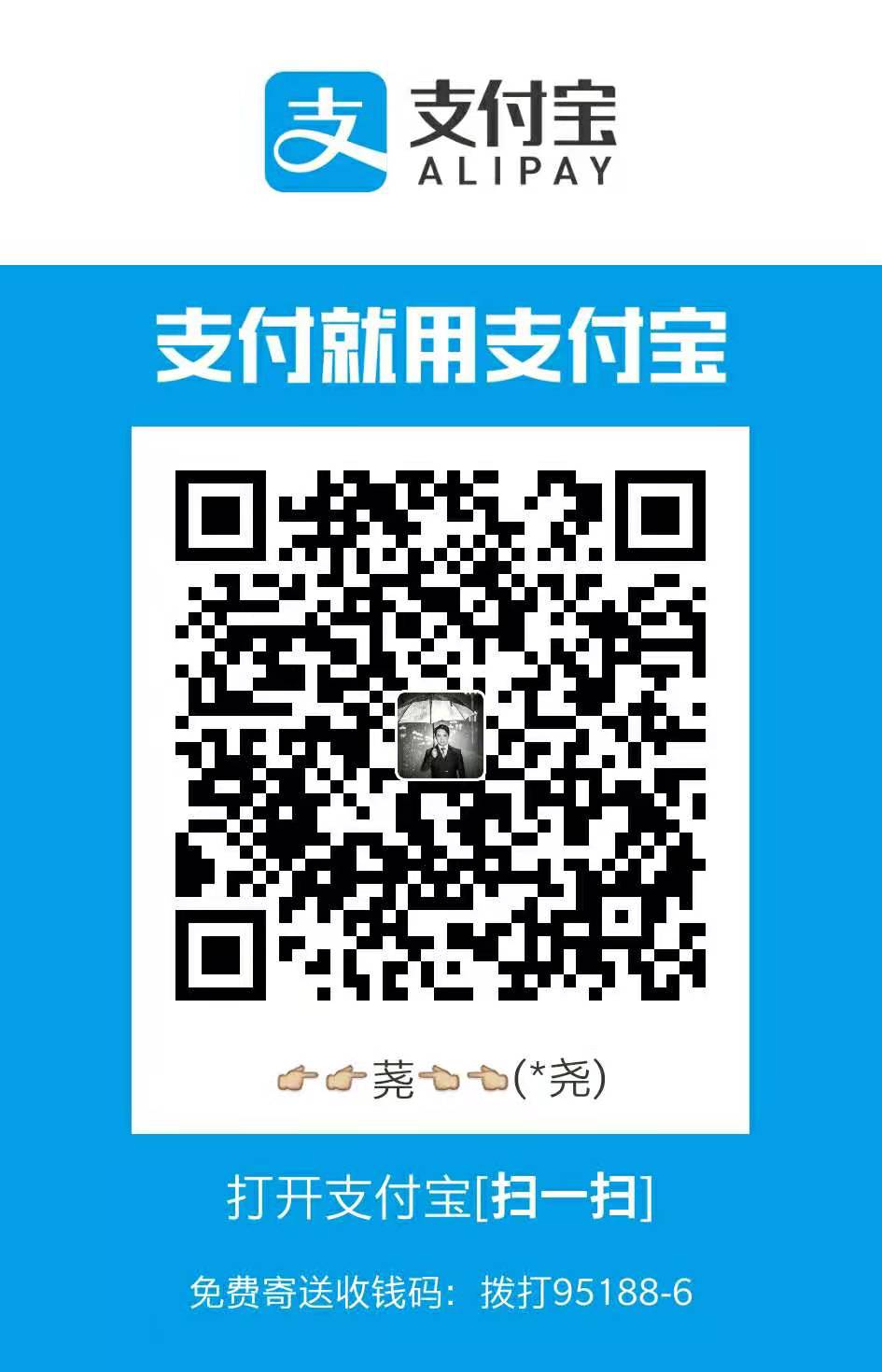
|